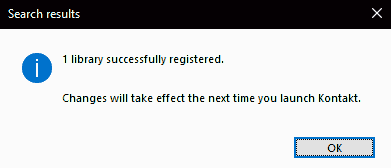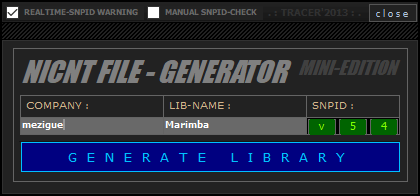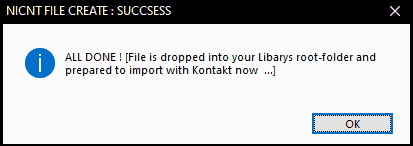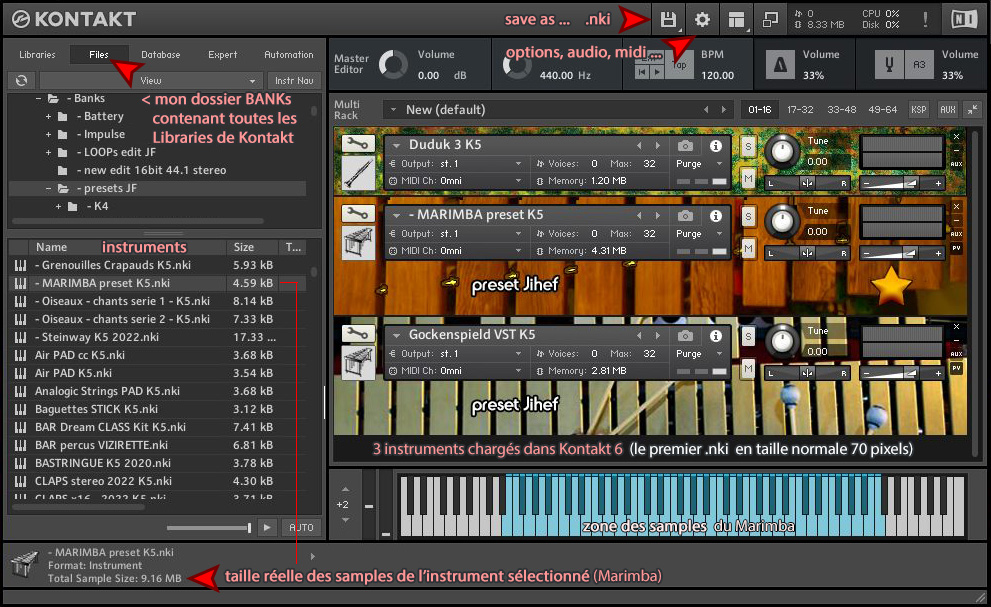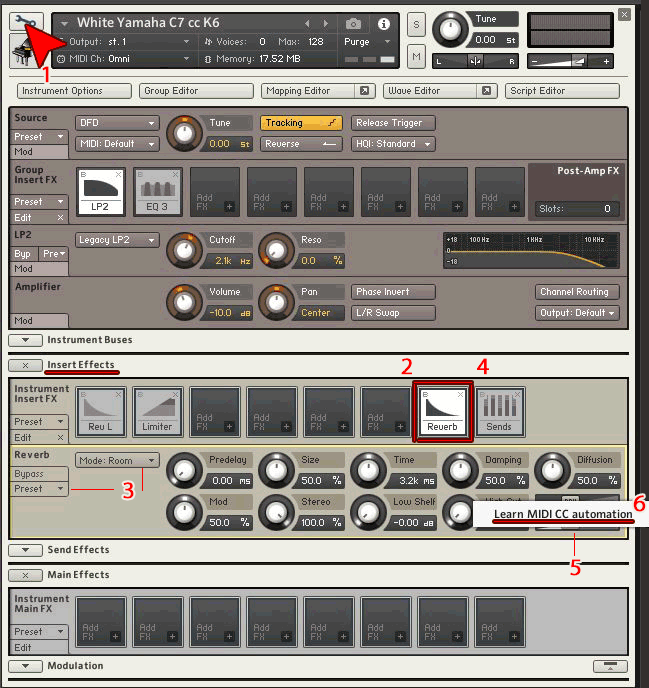| www.jihef.fr TECHNIQUE
MAO DAW |
|||||
KONTAKT - le Sampler logiciel le plus puissant et complet ! 09.2022 > 08.2024 page sur les astuces à connaître pour utiliser Kontakt 5, 6, 7 Présentation de Kontakt et installation En 2024, KONTAKT est, sans hésitation, le plus puissant et le plus complet des samplers sur PC ou Mac. > description de Kontakt, en français, par Native Instrument > ici - anglophobes, prononcez sampleur (mais sans reproche) pour ne pas vexer le chevalier Pierre Terrail de Bayard, célèbre pour ses porcelaines bio et dentelles délicates en poils de chats perchés... - Depuis la version 7.10, on dispose enfin d'un patch opérationnel > astuce : il faut aussi installer le plugin aax pour le patcher ! Kontakt excelle non seulement pour ses Librairies de samples gigantesques, des tonnes de To, qu'on peut trouver partout ... mais surtout pour son énorme potentiel créatif, en multi-samples, en multi-couches (group), en traitements et effets, et mappage CC midi et acceptant tous les formats audio .WAV non compressé, de préférence en 24 bits stereo, avec fréquence de sampling à 44.1, 48 ou 96 kHz. laissant sur le cul Halion (satellite de Cubase) et plein autres. Ses concurrents en 2024, avec Librairies de 5 Go et 1500 presets ou +, ne sont pas à la hauteur de Kontakt. UVI Falcon, Spectrasonics Omnisphere, Roli Equator2 sont des Synthés Hybrides, pas de vrais Samplers complets comme Kontakt. Ils offrent beaucoup de Presets à trier (75% à la poubelle) mais ils offrent souplesse, effets, légèreté (pas toujours) et scripts, mais ce sont plus des synthés hybrides orientés "techno et DJ festif", avec plein de sons inutiles et communs, dommage. Equator2 ne permet même pas le tri des "factory presets & playlists" qu'on ne peut retirer du VSTi qui n'est pas fini, what a shame ! Il vaut mieux alors recréer ses propres Presets et Playlists, et oublier les "Roli rotted Factory presets" for garbage game players. Pire, Omnisphere est si mal conçu, qu'on se perd dans son Browser, what a shame ! J'évite de parler des autres samplers pour windows, très mal foutus et à libraries pouraves ou lourdes (gigasampler, toontrack) qui sont très bien pour home-studio débutant, DJ du samedi, rock festif du club de foot, majorettes et rappeurs de bruits de mots. Kontakt fonctionne en Autonome (stand alone) et en plugin VSTi (pour DAW) aux formats VST2/VST3 ou AAX. Pour utiliser sereinement Kontakt pour composer (en multipistes ou multitimbral) dans un DAW, minium conseillé: - CPU 4 ou 6 cores dans Cubase - > 16 Go minimum de Mémoire vive - disques dur SSD / USB 2.0 ou 3.1 (> 1 To) On pourra piloter Kontakt avec un clavier midi (pour musiciens), un pad midi (DJ rap), ou tout contrôleur midi externe (techniciens). Astuce pour l'Installation de Kontakt 7 > Pour que le patch soit efficace en StandAlone et VST, il faut installer aussi les plugins AAX, sine qua none ! Ca crée un dossier (win10) - c:\Program Files\Common Files\Avid\Audio\Plug-Ins\ Une fois installé, on pourra effacer le plugin AAX créé dans ce dossier. Astuces pour tester la Qualité des Librairies pour Kontakt Il est indispensable d'écouter Kontakt sur des enceintes de qualité (monitors studio + sub studio) pour obtenir un rendu sonore fidèle, avec une latence Audio négligeable ou nulle (sans retard), grace à un pilote ASIO, sinon utiliser le pilote Asio4All, universel et gratuit, qui peut driver la carte son secondaire (Realtek intégrée), permettant d'obtenir une latence très faible en 24 bit 44.1/96kHz stereo. > voir les réglages du driver Asio4all. Les Haut-Parleurs d'un ordinateur portable ne conviennent pas, quel son pourri ! 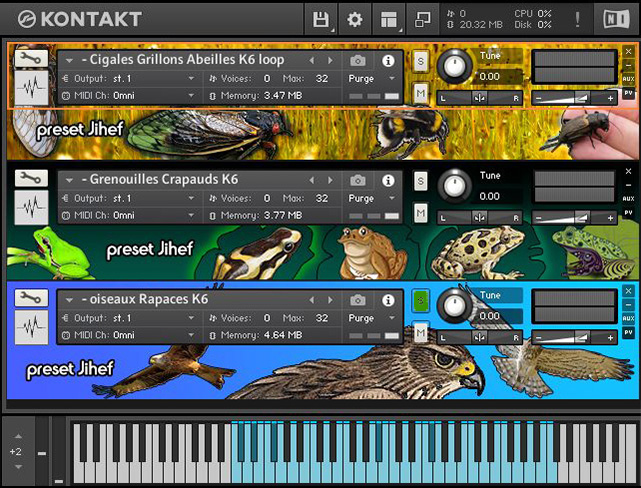
Depuis 2000, je crée / personnalise ma collection d'instruments KONTAKT (4 > 7). Ma méthode : - Je capture d'abord les sons stereo en 24bits 44.1/48 (nature, captures audio, enregistrements studio, cd bruitages, BBC download). - Je sélectionne : tri qualitatif des samples avant traitement, pour une cohésion plus musicale. - Traitements (edit, normalise, si besoin filtres, Equa, réduction des bruits parasites...) dans SoundForge (simple) ou Wavelab (complet) et déclinaisons des sons en one-shot (un coup), sample court, long sample de 20 à 60 secondes, loop "invisible". - TOUS les samples traités sont copiés dans un dossier individuel pour chaque instrument de Kontakt (série de 3 .nki). - Montage des samples du dossier dans Kontakt : assignation aux touches du clavier, vélocité, retouche des niveaux de samples, enveloppe (release) et éventuellement limiter, légère réverb, assignations CC, MW et AT contrôlant modulation, filtre, brillance EQ. - test musical et technique sur le clavier-maître > correction des paramètres pour une expression plus réaliste. - bandeau graphique personnalisé .png 24bit (éviter .tga) (hauteur en pixels: 70 petit, 118 moyen) créé avec photoshop pour chaque .nki - save as ... instrument .nki dans le même dossier ... tout est dans le dossier ! - sécurité > copie du dossier complet sur un disque dur USB externe. > Mes Libraries Kontakt contiennent 1 à 4 instruments .nki (brut, reverb, cc, microtune), avec les samples et les images .png > attention, un instrument modifié/sauvé avec K7 ne peut plus être chargé dans K6 car les instru .nki ne sont pas rétroactifs ! Ce qui implique qu'une Librairie conçue sur K7 ne sera pas lisible dans K6. > vérifier la version avant de télécharger la Libr., c'est souvent indiqué. > une fois reçue la Libr., c'est indiqué en bas à gauche > pointer l'instrument .nki dans le Browser de Kontakt ; ainsi que sa taille exacte. > au pire, un message indiquera que la Librarie est trop récente pour ta vieille version de Kontakt (marketing oblige). le message 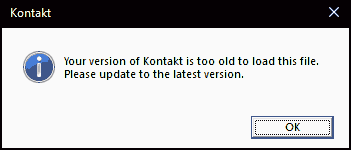
Bien COMPRENDRE L'ACTIVATION des LIBRARIES Kontakt Si on double-clique sur un fichier .nki d'une Librairie, Kontakt s'ouvre et dit si c'est en DEMO limitée ou pas.  Une Librairie non activée (ou mal activée) affiche les Instruments en DEMO. En DEMO, on ne peut presque rien faire. Il faut Activer la Librairie correctement.
astuces des Librairies > repérage visuel stockage Toutes les Librairies de Kontakt seront placées dans un dossier nommé ("BANKs") en racine d'un disque dur dédié à Kontakt (interne SSD ou Sata, ou externe USB-2/USB-3) pour une lecture fluide des nombreux samples utilisés (piano, batterie). On évitera les cartes microSD dont le débit est faible (44 Go/s) en comparaison avec un disque SSD (525 Go/s) un disque dur USB2 de 1 To débite généralement à 160 Go/s (pas assez vite pour les Librairie très Lourdes de 8 Go et +)) mais on pourra utiliser cartes microSD pour les petites Libraries légères, et le stockage des loops. Les Libraries de samples déclarées et reconnues par Kontakt s'affichent ici > onglet Libraries colonne de gauche du BROWSER image de Librairie ('instruments et samples) : Lorsqu'une Libraire est reconnue, on peut créer l'image de la libraire qui doit être placée dans le même dossier et qui doit s'appeler wallpaper.png au format graphique .png 24bit, taille mini: 532x97 pixels. La taille est fixe ! L'onglet Libraries (à gauche du Browser) affiche les Librairies activées : 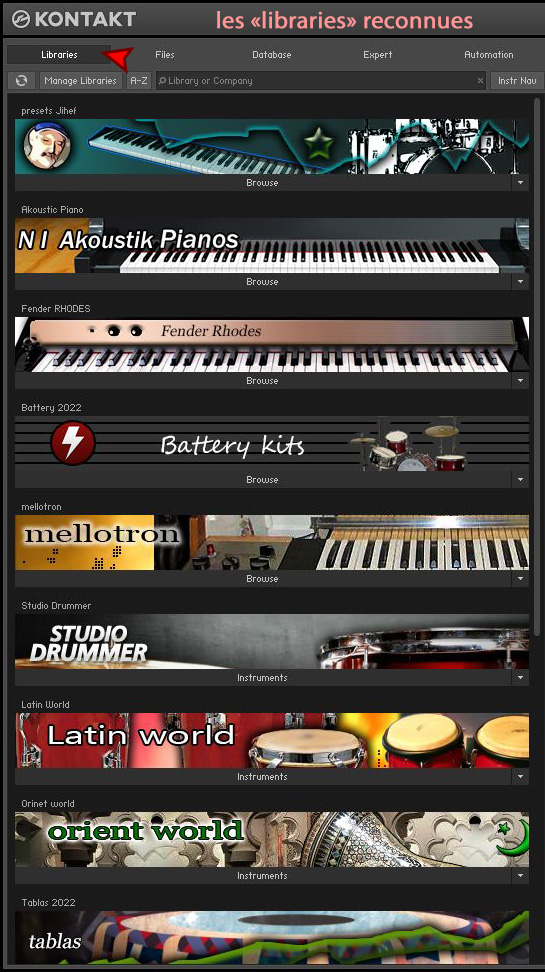 la colonne des Libraries actives la colonne des Libraries activesPourquoi ça passe pas ? A SAVOIR : * Si l'une des Librairies actives offre des instruments .NKI en "DEMO", alors le fichier .nicnt d'origine est modifié ou absent. Ce fichier d'origine (de 612 ko à 1 Mo) contient les codes d'accès et serials nécessaires pour une utilisation sans limite. En version DEMO, Kontakt est très limité: soit pas d'edit, soit pas de save, soit limitation en temps. * Si une Librairie Activée ne permet pas l'ouverture des instruments .NKI, c'est que les .NKI ont été construits sur une version plus récente de Kontakt > non rétroactif > msg: 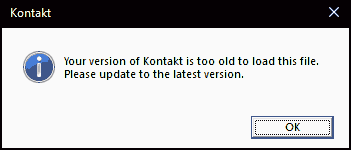 INSTALLation incorrecte: tout passe mais ça reste en "DEMO" ! * Si vous n’arrivez pas à passer correctement le Patch de Kontakt 7 + VST, sachez qu'il faut installer aussi les plugins AAX ! En effet, le Patcher cherchera le fichier Kontakt 7.aaxplugin (de 628 octets) situé (win10) ici C:\Program Files\Common Files\Avid\Audio\Plug-Ins\ Si le Patch ne trouve pas ce fichier, Kontakt reste en "DEMO" pour TOUTES les Libraries (même celles sans .nicnt) sinon le logo rouge "DEMO" disparaîtra et Kontakt sera alors illimité. Cette astuce est précieuse. L' Activation des Librairies sans fichier .nicnt n'est pas obligatoire pour utiliser les Instruments d'une Librairie. > Le Browser > onglet Files Lorsque je crée une Librairie perso (avec les samples enregistrés au studio manitou), je peux l’utiliser dans Kontakt, sans l'activer, Bien sûr elle n'apparaît pas dans la fenêtre Libraries de Kontakt, mais je peux charger tout de même mes instruments .nki perso. Les Librairies sans fichier .nicnt d'origine n'ont pas besoin d'activation pour être utilisées ! On peut utiliser ces Libraries et charger leurs instruments .nki par le "Browser" gris (touche F1) depuis l'onglet Files : > pointer le disque dur des Libraries > sélectionner la Librairie > sélectionner l'instrument .nki voir ci-dessous La deuxième fenêtre (plus bas) du Browser liste les instruments .nki (icône clavier), présents dans le dossier double-click pour charger .nki Tout en bas à gauche, la taille totale des samples (mémoire RAM) nécessaire pour l'instrument .nki sélectionné. LES SNAPSHOTS de KONTAKT pas toujours simple ! En 2024, il n'est pas rare de trouver une Library de 5 Go ou + avec 1 seul instrument .NKI et 200 Snapshots. Un Snapshot est un micro-preset, un preset dans un Preset, ici l'instrument .NKI. Un dossier Snapshot est alors présent, au même niveau que les dossiers Instruments, Samples, dans la Librarie. Selon chaque concepteur, on remarque des situations différentes, surtout dans le temps de chargement des Libr et Snapshots ! Chargement de très Lent à très Rapide, c'est là un critère important de sélection, j'ai viré la Libr. "Modern Scoring Strings" de 123 Go surtout parce que hyper lente à charger, impossible à gérer cette lourdeur, débile cette conception si gourmande et aveugle ! Lors de l'Activation d'une Libr avec dossier Snapshots, tester si les Snapshots sont accessibles depuis le NKI, soit par l'icone "Appareil photo" (en haut, à droite de < >), soit par les menus déroulants dans Kontakt et les listes (Layers).  Si les SNAPSHOTs ne sont pas accessibles, il manque alors le potentiel que doit offrir une Librarie. Dans ce cas, il faut copier le contenu du dossier Snapshots dans un dossier spécifique (win10) : Le dossier des Snaphots Factory (d'usine) x:\Documents\Native Instruments\User Content\Kontakt\ > tester leur présence !  On peur créer/sauver un Snapshot User après avoir modifié un Snapshot Factory, il sera stocké ici (win10) : Le dossier des Snaphots User x:\Documents\Native Instruments\User Content\ Pour être complet, il faut signaler que certaine Libraries s'installent par setup.EXE. En principe, l'installation va copier le contenu du dossier Snapshots au bon endroit > Doc/NI/User Content/Kontakt/ Les Snapshots sont alors opérationnels dès l'ouverture de la Library. Attention: Les Libraries à 1 seul .NKI et plein de Snapshots > Eviter de renommer le .NKI car ça copierait en doublon les dossiers Snapshots ... surveiller ses Libraries et Snapshots !
LOOK des Instruments .NKI Déco du bandeau ou wallpaper 640x70 .png de Kontakt (taille normale d'origine) niveau novice Un instrument chargé dans Kontakt apparait souvent nu, ainsi  < nu d'origine 640x70 .png < nu d'origine 640x70 .pngle bandeau d'origine, au format graphique .PNG 24 bit - taille 640 x 70 pixels On peut personnaliser ce bandeau wallpaper, en respectant ce format d'image,  < image 640x70 à télécharger < image 640x70 à téléchargerpour obtenir ceci dans Kontakt  < modèle 640x70 à télécharger < modèle 640x70 à téléchargerA SAVOIR : En général, une Librairie contenant un fichier .nicnt d'origine (de taille env. 1 Mo), intègre une image de Librairie native. Mais si une image nommée wallpaper.png est placée dans le dossier de la librairie, au même niveau que le fichier .nicnt, alors ce wallpaper remplacera l'image native intégrée. Il suffit d'en modifier une lettre (ex. wallpapur.png) pour que l'image intégrée réapparaisse. astuce > Déco avec un wallpaper d'instrument plus visible 640x118 .png niveau avancé Pour conférer une identité plus visuelle à chaque instrument, on peut aussi agrandir la hauteur du bandeau à 118 pixels, à condition de créer/charger un SCRIPT nommé "Bando 118" dans Kontakt pour chaque instrument .nki et de créer des images .png en 24 bit (éviter .tga) de bonne hauteur, ici 118 pixels sur 633 de long minimum. Un fichier image .png d'instrument peut être nommé comme on veut, il suffit de pointer le fichier image dans chaque .nki : edit > Instr. Options > Instrument > instrument wallpaper > pointer sur le dossier à droite, l'explorateur s'ouvre > sélectionner le fichier .png (copié au préalable en racine de la librairie concernée). > sauver l'instrument .nki (écraser l'ancien fichier si nécessaire) dans le dossier de la Librairie (de préférence).  < modèle 640x118 à télécharger < modèle 640x118 à télécharger < image 640x118 à télécharger < image 640x118 à télécharger < image 640x160 à télécharger < image 640x160 à téléchargerAstuce : Le SCRIPT pour un wallpaper .png 24 bit, de 640x118 pixels dans Kontakt (version 4, 5 ou 6) 0 - l'image .png 640x118 doit être préparée, puis copiée dans le dossier contenant les samples. 1 - dans Kontakt, passer en > mode Edition 2 - ouvrir l'onglet > Script Editor ou à télécharger le fichier, voir plus bas * 3 - taper le texte sans erreur ... respecter les blancs ou à télécharger, voir plus bas 4 - sauver ce Script dans les "presets user" le nommer Bando-118.nkp 5 - (option) sauver l'instrument .nki une première fois 6 - pour choisir le nouveau wallpaper : onglet > instrument options > page instrument > (ligne instr. wallpaper) > browser > pointer sur l'image .png 640x118 7 - fermer le mode Edit, sauver l'instrument .nki overwrite 8 - vérifier le rendu graphique et le centrage final.  * si vous préférez télécharger le SCRIPT ici bando-118.nkp, il faudra le copier dans le dossier > mes Documents\Native Instruments\Kontakt\presets\Scripts\ > Il n'y aura plus qu'à le recharger script > preset user > kontak-script-bando-118.nkp quelques wallpapers en 118 pixels pour Kontakt 5/6/7 à télécharger  640x118 .png 640x118 .png 640x118 .png 640x118 .png 633x118 .png 633x118 .png 633x118 .png 633x118 .png 633x118 .png 633x118 .png 633x118 .png 633x118 .png 633x118 .png 633x118 .png 633x118 .png 633x118 .png
... créez les vôtres avec photoshop ou autre, puis "sauver sous"... au format "ping" .PNG c'est le meilleur format d'images pour Kontakt (éviter .TGA).
LE QUICK LOAD de KONTAKT Le Quick-Load de Kontakt - très pratique ! - niveau débutant/avancé L'option d'afficher ou non le Quick load (la carte des raccourcis d'instruments favoris) par le click-droit sur la fenêtre de droite facilite l'utilisation de Kontakt. Ce Quick-Load offre 3 étages : Multi / Bank / Instrument > choisir Instruments, c'est plus utile ! Multi ( .nkm) sert à sauver un ensemble d'instruments pré-chargés, maximum 16 : - soit multitimbral, chaque instrument a son canal midi (1-16). - soit par empilage de sons, les instruments ont le même canal midi, ou bien tous sur "omni". - on peut aussi créer un multi avec deux fois le même .nki, chacun detuné (-12, +12 cents) et spatialisé (pan stéréo) par exemple, pour des nappes synthés (pad strings) avec un son stéréo impressionnant, large et class. Pour créer son Quick-Load, il faut créer une arborescence : des dossiers et sous-dossiers par famille, et regrouper les liens. Ensuite, il suffit de faire glisser un instrument .nki depuis le "BROWSE" (colonne de gauche), de l'onglet Libraries ou Files vers le tableau Quick load, pour créer un lien dans le Quick-Load (en bas à droite). Attention: Avant de construire le Quick-Load, il faudra désactiver le petit cadenas (icône à gauche) ! Les liens dans le Quick-Load sont déplaçables à volonté (faire glisser) pour l'organiser aux "petits oignons", en y créant des dossiers et sous-dossiers > click droit sur le tableau Quick-Load > add new folder > remettre le cadenas à la fin, afin d'éviter de déplacer les liens dans les sous-dossiers et éviter ainsi les embrouilles ! Peu à peu, on construit ce Quick-Load, cette carte de raccourcis, avec par famille et sous-dossiers ex. Ethno / MALLETs / MARIMBA / MARIMBA k6 2022.nki voir ci-dessous Avec une arborescence logique, on ne se perd pas dans la jungle de 50 Librairies actives. Cette logique diffère selon chaque utilisateur et surtout selon la façon d'utiliser Kontakt. Depuis 1989, j'ai mis au point un classement par famille d'instruments, classement qui s'est révélé implacable pour retrouver rapidement un instrument, au milieu de centaines de presets 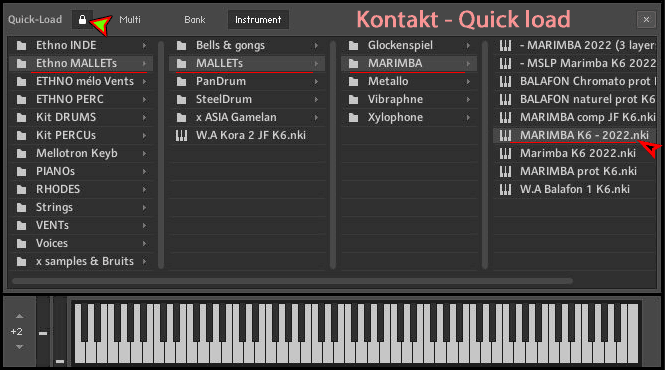 Mon classement de familles sonores / d'instruments : - instruments à clavier : acoustic piano, electric rhodes, mellotron, synth pad, clavinet. - instruments à vent: flûtes traversière, hautbois, clarinette, french Horn, basson, contre-basson ... - instruments à vent: flûtes de pan, pipeau, ocarina, bandonéon, accordéon, harmonica ... - instruments ethno : vents, flûtes du monde, cordes ethno, luth, sitar, duduk, litho-phones... - strings/cordes: orchestral, ensemble, quatuor, lead - contre-basse, cello, viola, violon - pad (nappes): strings synth, brass pad, synth brass, synth pad, nappes - poly, keys, pluck synth, poly mute, cocottes ... (sons courts attaqués). - voix, chœurs, vocoder, mellotron choirs. - cuivres, cors, tuba, euphonium, trombone, trompette... ensemble ou solo. - bois: basson, hautbois, clarinette, flûtes... ensemble ou seul. - synthés planants, space, atmosphères, synthés à longue évolution. - percussions accordées : mallets (marimba/xylo/vibra/glock), pan drum, steel drum, cloches, gamelan, timbales. - percussions peau, congas, tablas, timbale latine, derbouka, djembé, tambourins, tambours... - percussions bois, claves, woodblock, krin, castagnettes... - percussions métal, cymbales (ride, crash, splash, chinoises), gongs, cloches, cymbalettes, percus secouées, frottées... - kits de percussions (classique, latino, orient, indien, afro, ethno), percus kits perso depuis 2000. - kits de batterie acoustique réalistes (battery, studio drummer) et drums kits perso depuis 2000. - boites-à-rythmes perso : à base de bruits, bois, métal, pression, sons étranges et textures... - bruits des Eléments/Eau : tempête, foudre, orage, pluie, mer/océan, plages, grottes, gouttes. - bruits de la nature : animaux, troupeaux, oiseaux, cigales, insectes, grenouilles, torrents, rivières, cascades. - claps (de mains), applaudissements, bruits humains, cris, pleurs, rires, foule, éternuements, pets... - voix : récupérées, msg répondeur phone, voix traitées (accéléré/ à l'envers), phrases (langues), synthèse vocale. - création de bruits SF: moteurs de vaisseaux spatiaux, ambiance dans vaisseau spatial, sas, robots. - portes, fenêtres, volets, ascenseurs, treuil, hélices et ventillos, bras articulés, drones. - moteurs, bateaux, avions, moteurs, tracteurs, bruits industriels, machines, travaux, chutes, verre cassé... - mon métronome acheté en 1981. > Pour les sons BASS et LEAD, je préfère utiliser des VSTi moins basés sur les samples > par modélisation analogique, comme DIVA (synthé analogique Top), ou Taq.sim SOLO (Lead Ethno-Oriental Woods & flûtes) qui permettent des sons plus chauds, plus riches et expressifs (un son de Mini-Moog sur un Sampler, ce n'est pas terrible). - BASSES, BASS SYNTH, Basse continue, très souvent monophoniques (une note maxi peut sonner et priorité à la dernière note jouée). - LEAD, SOLO, Synth Lead et autres Leads monophoniques, souvent en mono legato. ASTUCE pour ne pas perdre le Quick-Load de Kontakt > il est unique pour chaque ordinateur. Il m'est déjà arrivé, suite à un bug, de trouver le Quick-Load de Kontakt 5 vide... flûte de merde ! tout à refaire. Le Quick-Load étant précieux, je le copie régulièrement. Il se trouve ici sur Vin doux 10° : C:\Users\NOM UTILISATEUR\AppData\Local\Native Instruments\Kontakt\QuickLoad\ > Copier le dossier QuickLoad (instruments, multi, bank) sur un disque dur USB externe, par sécurité.
PASSAGE de Kontakt 6 à Kontakt 7 ASTUCE POUR COMPOSITEUR SUR DAW - Kontakt 6 et Kontakt 7 peuvent fonctionner ensemble dans un DAW - niveau pro J'ai, en permanence, une cinquantaine de compo en cours, certaines attendent des années pour finir de mûrir. J'ai installé Kontakt 6 alors que j'utilisais Kontakt 5. Pas question de supprimer K5, sinon chaque compo non-terminée dans Cubase aurait demander de réassigner le "bon" instrument (mais lequel ?) dans K6. De plus, Cubase prend une "photo" des éditions des .NKI utilisés (ex. muté Reverb) dans chaque sauvegarde, avec les éventuelles évolutions du .nki (ex. edit ADSR, microtune on/select/amount/off). Peu à peu, j'ai donc fais évoluer mes compos vers K6, lente migration, puis 2 ans après, j'ai désinstallé K5. Lorsque j'ai installé Kontakt 7, j'ai souhaité conserver K6 (quelques mois) pour la même raison. Tout ça pour dire que Kontakt 7 fonctionne sans problème en parallèle de Kontakt 6 dans un DAW.
Les SCRIPTS dans KONTAKT ASTUCE Créer un script de 12 microtunes et les piloter par CC (Control Change midi) - niveau pro Kontakt propose son fichier d'usine microtuning.nkp qui est placé ici sur windows > \Documents\Native Instruments\Kontakt 7\presets\Scripts\ Ce fichier par défaut permet les 12 tempéraments suivants: télécharger ici le fichier d'origine microtuning.nkp de 4 ko Pure / Overtone / Pythagore / Pytha mid / Pytha up / meantone / Silbermann / Werckmeister 3 / Kirnberger 3 / Neidhardt / Vallotti / Young les 7 derniers étant des tempéraments mésotoniques (orgue, clavecin) de l'époque Baroque (XVI-XVIII). Pour accéder aux SCRIPTs de Kontakt et voir le code > Edit (clé de 12) > Script Editor > Edit (cadenas)  ASTUCE J'ai créé 3 fichiers script .nkp dans Kontakt 6, chacun pouvant contenir 12 presets de tempéraments microtonals différents, Presets que je sélectionne (1-12) grace un potar rotatif du clavier midi > potar assigné en CC31 ( messages Control Change midi ) pour les comparer, en jouant sur le clavier, puis choisir le microtune le plus intéressant, en fonction de la situation musicale. Un deuxième potar rotatif en CC30, assigné à Amount (ci-dessus), me permet de doser l'action des microtunes (de 0 à 100 %). Le potar Key règle la Tonique de la gamme (bourdon) du microtune, pour s'accorder sur la tonalité du morceau en cours. Il pourrait aussi être assigné à un contrôleur CC du clavier midi. Pour assigner un bouton de contrôleur midi CC à la sélection des 12 tempéraments, click droit sur le potar gauche "Preset" de Kontakt, click sur Midi learn, puis bouger (sur toute sa plage aller-retour) un bouton rotatif ou un fader linéaire du clavier midi, bouton déjà assigné à un n° CC (réglable). CC31 pour mon cas (c'est le potar rotatif le plus à droite de mon clavier midi). Sauver l'instrument .nki pour conserver ces réglages. Je classe les tempéraments en 7 groupes, selon leur éloignement avec le tempérament égal: très subtil, subtil, subtil-léger, léger, moyen, marqué, très marqué, très subtil ou subtil pour les pianos, léger pour les mélodies (flûtes), marqué pour les compositions typées, oriental par exemple. Pour (re) découvrir le monde musical des tempéraments, voir sur ce site les pages tempéraments et microtunes. J'ai choisi de tester ces tempéraments sur un instrument mélodique, une Flûte Susato Japonaise, avec son ambitus de 3 octaves. - le fichier microtuning 2022 de mai 2022 permet les 12 tempéraments suivants: télécharger ici Arabica / Arabe empiric / Zarlino / Rome antic / Pythagore / 432 Hz / Ptolémée / NATURELLE / mésotonique Bach / Overtones / EGAL 1950 1880 1550 -200 -550 150 léger 1722 marqué neutre - le fichier microtune Perse-Turc-Grec de sept. 2022 permet les 12 tempéraments suivants: télécharger ici EGAL / Byzantine / Turko-Arabic / NATURELLE / Iran / Arabica / Baroque / Ptolémée / Grèce 1990 / Turquie 1990 / Irak Kurde / EGAL neutre marqué léger marqué léger marqué marqué subtil 150 subtil marqué léger très marqué neutre - le fichier microtunes subtils et légers d' oct. 2022 permet les 12 tempéraments suivants: télécharger ici Pythagore / NATURELLE / Melodic 1811 / Rome antic / J I Kurzweil/ Innoffencif / Grèce Archytas subtil / Pythagoric / Grèce Archytas léger / high miracle / Zwolle / Minorabic -550 subtil léger subtil subtil léger subtil -440 subtil subtil -440 subtil subtil léger léger subtil A SAVOIR : Un script est un petit fichier, un mini-programme, écrit dans un langage ouvert à tous, il s’intègre dans un Logiciel ouvert. Dans Kontakt, un script ( fichier .NKP ) permet des options incroyables, parfois très puissantes. C'est grâce aux scripts que Kontakt affiche des interfaces graphiques géantes, délirantes, avec vu-mètres, faders et potars. Des scripts d'usine simples sont déjà intégrés dans Kontakt. On peut sauver, en Script User, un script (ou partie de script) déjà présent dans un .NKI. On peut modifier un script de 12 micro-tunings différents, pour le sauver en script perso (comme ci-dessus). Le bouton Edit (cadenas) permet de visualiser le code d'un script, de le modifier/copier, pour ensuite le sauvegarder afin d'être facilement réintégré dans tout autre instrument pour Kontakt, cool ! Mais certains scripts ne sont pas modifiables, bloqués par un mot-de-passe du constructeur.
PILOTER Kontakt depuis un contrôleur Midi et CC Midi PILOTER KONTAKT par AUTOMATION dans un DAW Piloter Kontakt et tous ses paramètres par Automation - super pratique (mixage) - niveau pro L'Automation permet l'évolution du son dans le temps, transformé par l'évolution des paramètres de Kontakt. Il faut pour cela utiliser Kontakt comme plugin (VSTi) dans un hôte DAW (ex. Cubase, Studio One). On enregistre d'abord ce que doit jouer l'instrument, par exemple une mélodie de Piano. Puis il faut activer l'Automation RECORD WRITE sur la piste du Piano dans le DAW. Ensuite, en Lecture de piste, on bouge les paramètres de Kontakt en mode Edition (filtre, enveloppe, reverb...) avec la souris du pc. Ces mouvements sont enregistrés sur la piste du Piano, en parallèle des notes. Pour visualiser/éditer/modifier les mouvements d'Automation enregistrés, > voir la doc détaillée (.pdf) du soft DAW indiquant comment "Visualiser l'Automation de la piste". Cette méthode diffère du pilotage par CC midi: ici on a pas besoin de Contrôleur midi externe, tout se fait à la souris, tranquillement, par couches successives, en boucle. Ensuite, on peut modifier l'évolution des courbes. > voir chaque ligne individuelle d'automation, une par paramètre bougé, toutes incluses dans la piste du Piano. Bien sur, on peut aussi créer des pistes d'automation avec tout contrôleur midi externe paramétré (potars, faders, switch, pads...). A savoir: Les données d'Automation sont incluses dans la piste de l'instrument (piste midi ou piste audio enregistré). Les données de CC midi sont incluses dans la piste MIDI de l'instrument virtuel, classées en 128 numéros CC. Ces 2 types d'infos sont modifiables graphiquement à la souris, dans un mix, dans tout DAW, pour peaufiner le galbe des courbes. |
|||||
>>> TELECHARGER LES LIBRARIES pour les TESTER / TRIER Astuce - 08.2024 - liens pour télécharger gratuit et tester les Librairies pour Kontakt 6 / 7, afin de faire le tri, certaines sont nulles-à-chier ! vsti Kontakt 7.10 full (win) 300 Librairies Kontakt > 4download4 440 Librairies Kontakt > GetintoPC et 2 librairies Orchestrales terribles à utiliser avec la molette MW et les keyswitches > Strings Aperture Orchestra Aperture Kontakt 7.10 - 07.2024 - l'interface a légèrement changée, l'accès pour Sauver Presets et Multis Ce sont les fonctions internes de Kontakt qui ont évoluées, on peut enfin créer/transformer un instrument en True Legato, Le défaut de Kontakt a été annihilé car une "vrai legato" est indispensable pour les instruments solo monodiques (une seule note à la fois) comme sur un mini-moog, et c'est valable aussi pour Flûtes, Horns, Woodwinds, Brass, Cordes... Bien d'autres nouveautés sont présentes: fluidité CPU, plein de scripts créatifs, micro-tunes, effets top, corrections... 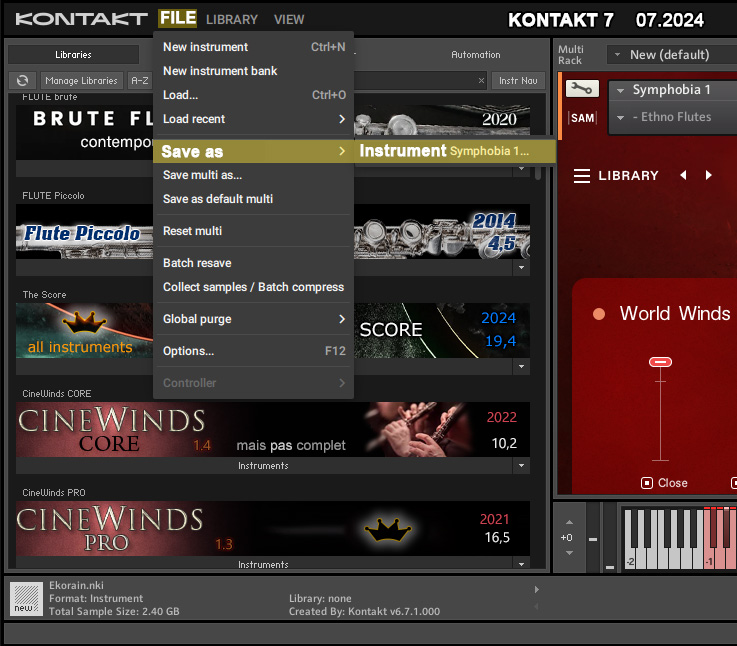 |
|||||
www.jihef.fr © 03.09.2022 - MAJ:
27.07.2024 de connivence avec l' «
Asso Contre l' Ignorance » l'autre CIA |
|||||